Win10無權(quán)訪問文件夾怎么辦?Win10無權(quán)訪問文件夾的解決方法
Win10系統(tǒng)是一款最常見的操作系統(tǒng)之一,我們有時候在電腦上打開一些文件的時候會被提示到你當前無權(quán)訪問該文件夾,那么碰到這種情況應該怎么辦呢?下面就和小編一起來看看有什么解決方法吧。
Win10無權(quán)訪問文件夾的解決方法
1、當嘗試打開系統(tǒng)盤中受Win10正式版系統(tǒng)保護的系統(tǒng)文件夾時,將彈出如圖所示的“你當前無權(quán)訪問該文件夾”提示窗口,在此直接點擊“繼續(xù)”按鈕;
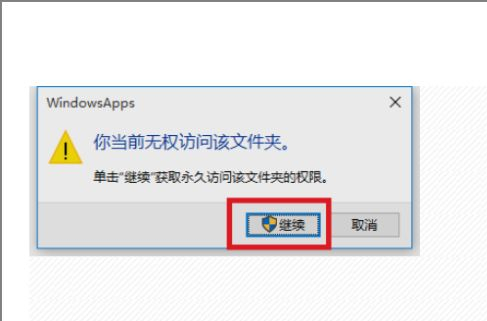
2、從隨后彈出的“拒絕你訪問該文件夾”窗口中,點擊“安全選項卡”按鈕進入。
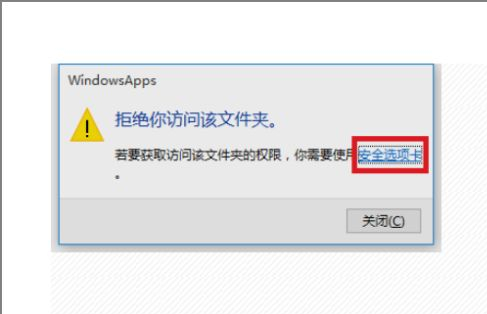
3、此時將打開“文件夾屬性”窗口,切換到“安全”選項卡,點擊下方的“高級”按鈕進入;
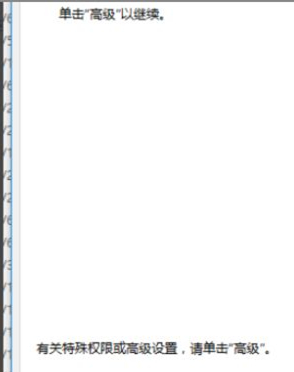
4、待進入“高級安全設(shè)置”界面后,點擊“所有者”右側(cè)的“更改”按鈕。
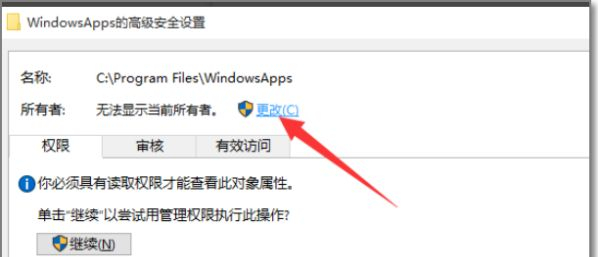
5、此時將打開“選擇用戶和組”窗口,在此輸入“管理員賬戶”,同時點擊“檢測名稱”按鈕以確保當前所輸入的管理員賬戶名正確,最后點擊“確定”按鈕;
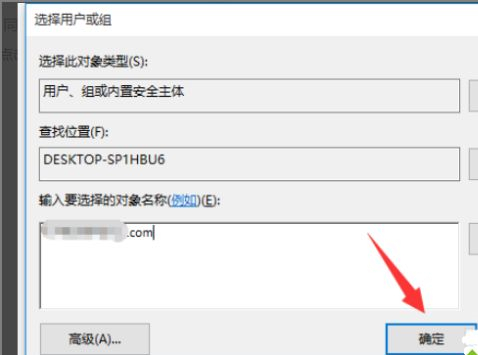
6、從返回的“高級安全設(shè)置”窗口中,就會發(fā)現(xiàn)“所有者”發(fā)生變化,同時勾選“替換子容器和對象的所有者”項,點擊“確定”按鈕;
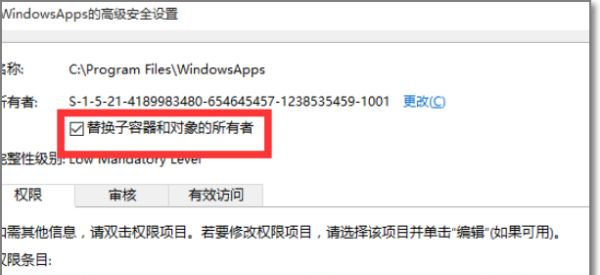
7、此時將彈出窗口提示“更改所有權(quán)”,同時對當前文件夾中所有對象更改所有權(quán);
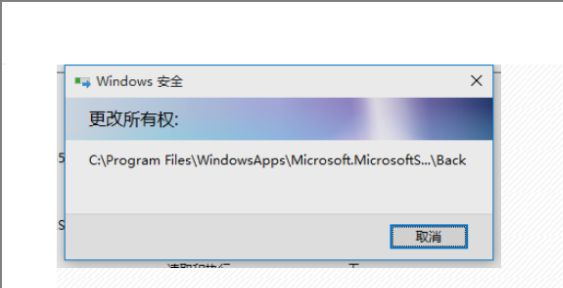
8、當對文件夾的所有權(quán)更改完成后,就可以正常打開并訪問文件夾內(nèi)容。
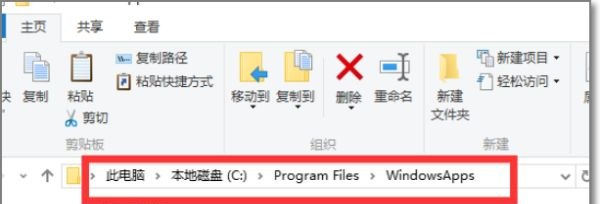
相關(guān)文章:
1. Win10開始菜單透明度如何設(shè)置?Win10開始菜單透明度設(shè)置教程2. Win11電腦不顯示盤符怎么辦?Win11硬盤盤符不顯示的解決方法3. windows10分辨率在哪里調(diào)試4. Win11怎么設(shè)置本地密碼?Win11設(shè)置本地密碼操作方法5. Win11系統(tǒng)自動暫停更新后想繼續(xù)怎么辦?Win11系統(tǒng)重新啟動更新教程6. win11任務(wù)管理器怎么打開 被管理員禁用了怎么解禁打開7. Win11打印機怎么安裝?Win11系統(tǒng)安裝共享打印機教程8. Win7電腦注冊表編輯器被管理員禁用怎么解決?9. Win10系統(tǒng)的Edge瀏覽器怎么進行長截圖?10. Win10專業(yè)版系統(tǒng)電腦找不到音頻設(shè)備怎么辦?

 網(wǎng)公網(wǎng)安備
網(wǎng)公網(wǎng)安備